
Daftar Isi:
- Pengarang John Day [email protected].
- Public 2024-01-30 09:54.
- Terakhir diubah 2025-01-23 14:49.
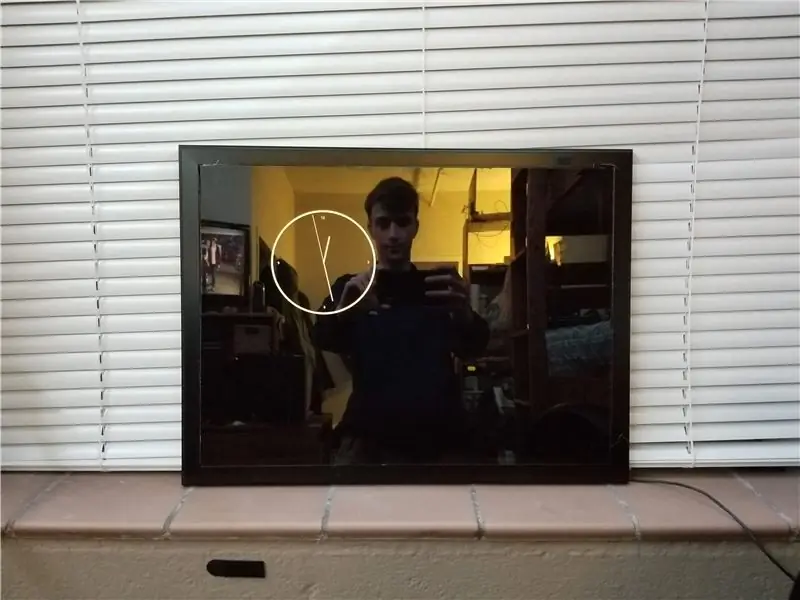
Proyek ini adalah usaha saya untuk membuat cermin pintar. Tujuan saya untuk proyek ini adalah membuat cermin dengan jam yang masih terlihat di cermin. Dengan cara ini, ketika Anda bersiap-siap di pagi hari, waktunya sudah tepat. Saya juga mencoba menambahkan kalender dan cuaca, tetapi saya tidak punya cukup waktu. Saya menggunakan akrilik berwarna daripada 2 arah, jadi cerminnya ternyata tidak reflektif seperti yang saya inginkan, tetapi tetap terlihat keren dan bisa berfungsi sebagai cermin.
Untuk membuat proyek ini Anda perlu:
-
Bahan
- Bingkai foto (Anda dapat membuatnya sendiri jika Anda mau)
- Akrilik berwarna (cukup untuk 2 lapis)
- Inti busa hitam
- Lem panas
- pita bebek
- Tablet (atau jenis layar apa pun)
-
Peralatan
- Meja gergaji
- Pistol lem panas
- pisau x-acto
- Laptop dengan pemrosesan
Langkah 1: Ukur dan Potong Inti Busa

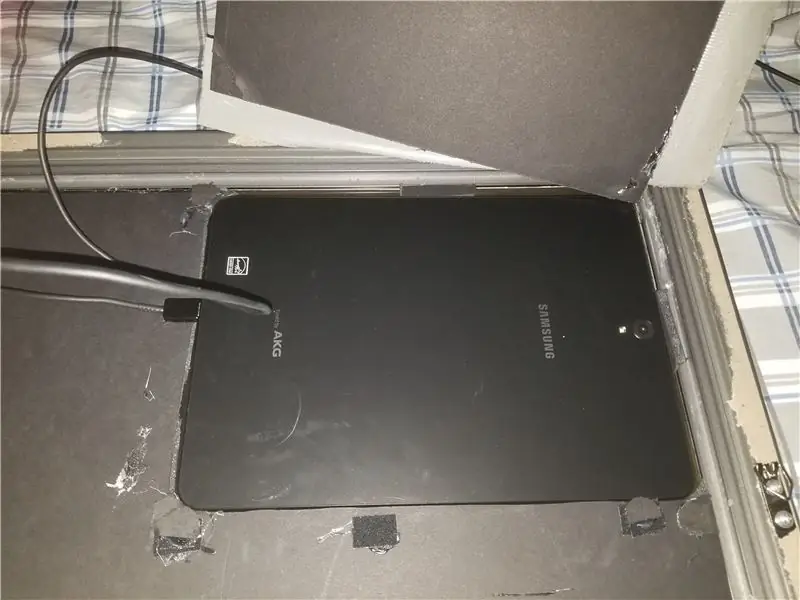

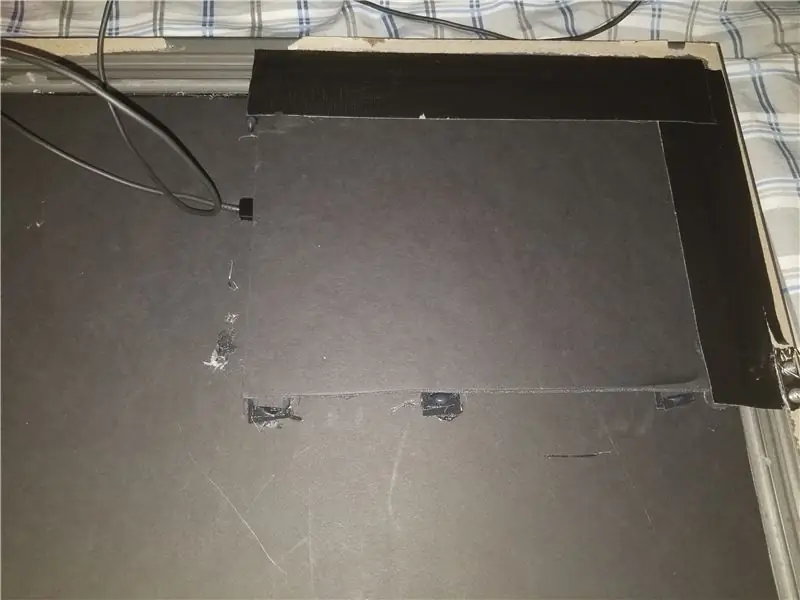
Hal pertama yang saya lakukan adalah mengukur ruang dalam bingkai yang saya gunakan dan memotong inti busa hitam agar sesuai dengan celah di bingkai. Saya menggunakan bingkai lama ke papan putih yang biasa digantung di dinding saya. Saya menggunakannya karena warnanya hitam agar sesuai dengan tema dan saya merasa itu adalah ukuran yang ideal untuk seberapa besar tablet saya. Anda ingin memastikan untuk menggunakan inti busa hitam karena akan meningkatkan kualitas reflektif akrilik. Jika Anda tidak memiliki inti busa hitam, Anda dapat mengecat karton hitam atau menggunakan papan poster hitam sebagai alas lain di antara inti busa dan akrilik. Kesenjangannya sekitar 17" x 11". Setelah memotong ini dengan pisau x-acto, saya menelusuri sudut kiri atas di sekitar tablet saya dan memotongnya juga. Di sekitar tempat tablet berada, saya memotong persegi panjang kecil sehingga kabel pengisi daya USB-C bisa pas dengan bagian depan. Saya kemudian menambahkan inti busa ke bagian belakang tablet agar lebih sedikit cahaya yang terlihat melalui bagian belakang. Terakhir saya menambahkan selotip gorila untuk mencegah cahaya masuk dari belakang. Saya lem panas semua inti busa di tempatnya. Mungkin berguna untuk menggunakan Velcro di sekitar tablet (atau layar yang Anda pilih) sehingga Anda dapat menghapusnya dengan cepat jika ada masalah. Saya juga menunggu untuk menempelkan penutup di atas tablet sampai akhir proyek jika terjadi kesalahan.
Langkah 2: Ukur dan Potong Akrilik Anda

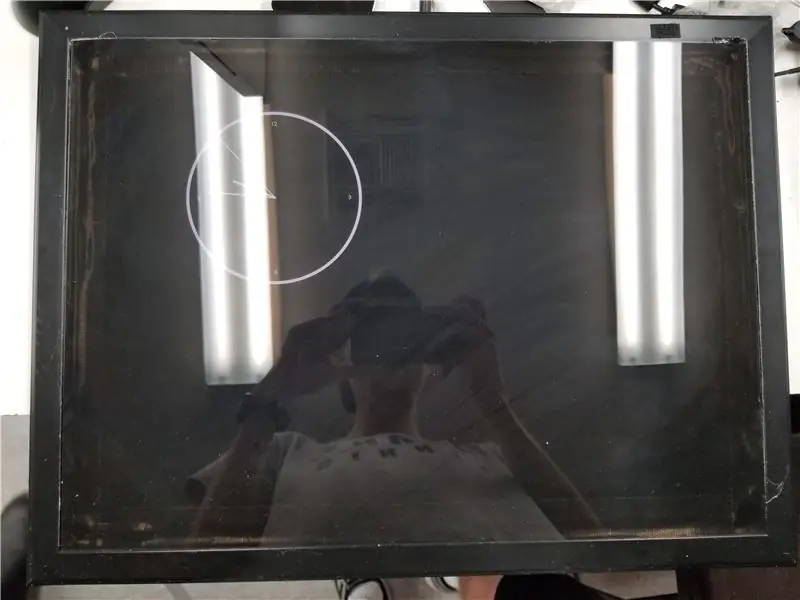
Saya menggunakan 2 lapis akrilik. Lapisan pertama berukuran sama dengan pengukuran pertama (17" x 11"). Saya menempelkannya dengan panas ke bingkai dan menyadari bahwa dengan lapisan, Anda masih bisa melihat garis besar tablet dan itu tidak cukup reflektif. Untuk mengimbangi ini, saya menambahkan lapisan kedua yang saya ukur sekitar satu inci lebih besar di setiap arah agar sesuai dengan beberapa tepian yang dimiliki bingkai. Ini meningkatkan kegelapan keseluruhan cermin, tetapi juga meningkatkan kualitas reflektif. Ada sekitar satu atau dua sentimeter celah antara 2 lembar akrilik, tetapi jika Anda meletakkannya di atas satu sama lain, Anda akan mendapatkan efek yang sama. Idealnya di sini saya ingin menggunakan akrilik dua arah, tetapi saya menggunakan apa yang saya miliki di toko perangkat keras lokal saya. Dengan dua cara, Anda akan mendapatkan cermin sejati.
Langkah 3: Kode Jam dan Tampilan
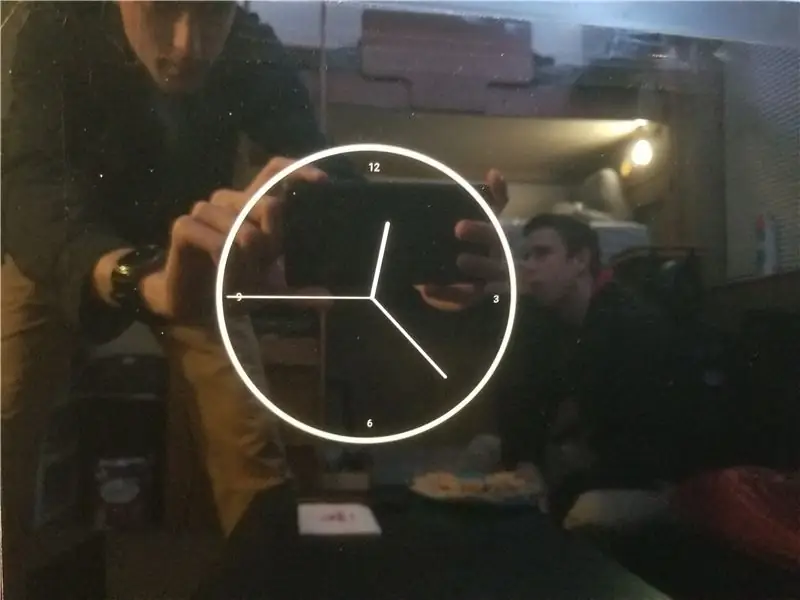
Untuk tampilan saya, saya menggunakan tab Samsung S3. Inilah yang saya miliki untuk digunakan, tetapi jika Anda membuat proyek ini, Anda dapat menggunakan apa saja dengan layar. Pastikan jika Anda menggunakan tablet atau smartphone yang Anda pastikan di pengaturan tampilan tidak pernah bisa dimatikan, kecerahan otomatis mati, dan kecerahan diatur ke 100%. Saya menggunakan pemrosesan untuk Android untuk memprogram tampilan untuk cermin saya. Saya memprogram jam putih sederhana dengan latar belakang hitam sehingga jelas melewati akrilik gelap. Sudah lama saya tidak menggunakan pemrosesan jadi saya harus menggunakan bahan referensi. Pemrosesan memiliki contoh jam yang sangat membantu di situs web mereka, jadi saya merujuknya untuk menyegarkan ingatan saya. Anda juga dapat memilih untuk menggunakan studio android. Saya mencoba ini pada awalnya, tetapi dengan pengalaman saya yang sangat terbatas, saya kesulitan mengambilnya secepat yang saya inginkan. Tersedia juga berbagai macam aplikasi yang dapat menampilkan waktu dan informasi lain yang sudah ada. Untuk membuat tampilan saya lebih baik, saya berencana untuk menambahkan cuaca, kalender, dan mungkin konektivitas google home.
Langkah 4: Tampilkan dan Nikmati
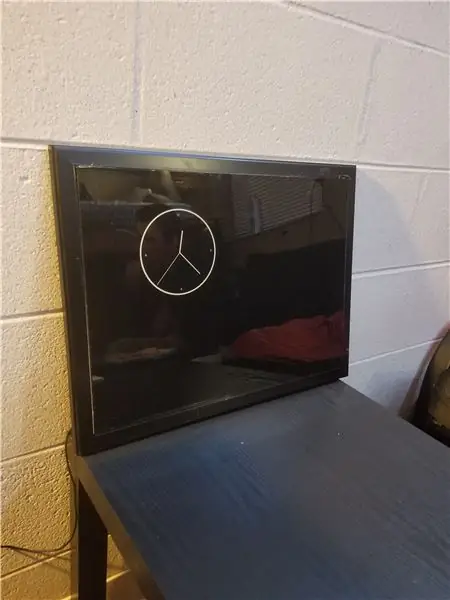
Setelah saya selesai, saya cukup senang dengan hasilnya. Ini memiliki tema yang bersih dan gelap. Saya sangat menikmati tampilan jam sederhana. Milik saya tergantung di kamar asrama saya dengan beberapa kait perintah. Bingkai yang saya gunakan dilengkapi dengan braket pemasangan di bagian belakangnya yang sangat berguna.
Direkomendasikan:
Speaker Bluetooth Portabel - Karbon Hitam: 5 Langkah (dengan Gambar)

Speaker Bluetooth Portabel | Karbon Hitam: Hai! Saya baru-baru ini membuat Speaker Bluetooth Portabel untuk Ulang Tahun saudara laki-laki saya, jadi saya pikir, mengapa tidak membagikan detailnya kepada kalian? Jangan ragu untuk melihat video saya di YouTube tentang membuat speaker!: Speaker Bluetooth Portabel Build
Penyedot Debu Portabel Hitam+Decker Fix - Aspirador De Mano Dustbuster Litio 16.2Wh Con Acción Ciclónica. Modelo DVJ315J: 5 Langkah (dengan Gambar)

Penyedot Debu Portabel Black+Decker Fix - Aspirador De Mano Dustbuster Litio 16.2Wh Con Acción Ciclónica. Modelo DVJ315J: Anda dapat menghabiskan +70 Eur (dolar atau mata uang yang setara) untuk penyedot debu portabel yang hebat, dan setelah beberapa bulan atau satu tahun, itu tidak berfungsi dengan baik…Ya, masih berfungsi, tetapi kurang dari 1 menit bekerja dan itu tidak berharga. Butuh re-c
Robot Ksatria Hitam: 5 Langkah
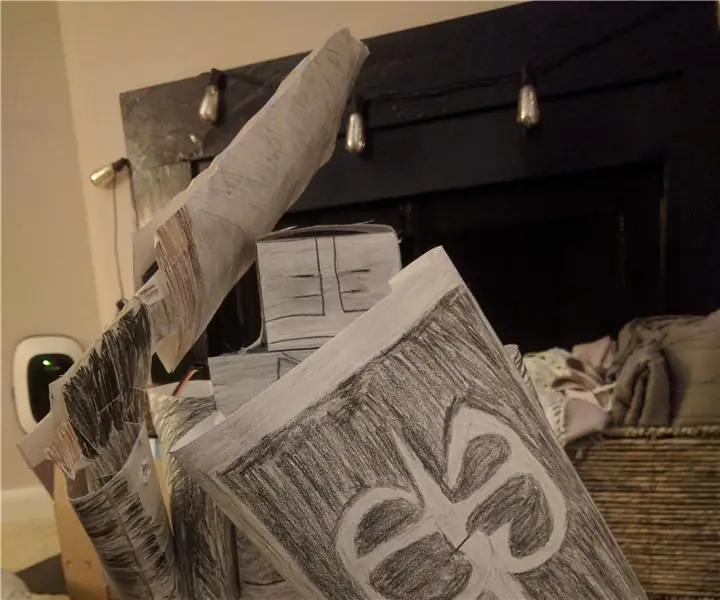
Robot Black Knight: Kabar baik semuanya! Hari ini kita akan belajar cara membuat robot ksatria hitam, menggunakan Kit Robot Hummingbird Duo, dan berbagai bahan karton dan kertas. Setelah selesai, Anda akan memiliki Robot Ksatria Hitam yang bereaksi terhadap gerakan! Lihat t
Lubang Hitam: 5 Langkah

Lubang Hitam: Apa yang Anda lakukan dengan lubang hitam? Anda merenungkannya bertanya-tanya apa yang ada di balik Cakrawala Peristiwa. Apakah materi dihancurkan dari keberadaan atau pembukaan ke alam semesta lain? Lubang hitamku bisa menjadi lubang hitammu
Cermin Hitam: 8 Langkah

Cermin Hitam: Tentang ProyekIni adalah pembicara yang menghibur dan santai yang dapat diimbangi dengan desain ruangan yang minimalis. Ini memberikan pengalaman unik memanipulasi musik disertai dengan visualisasi gerakan yang indah di permukaan ferrofluid
